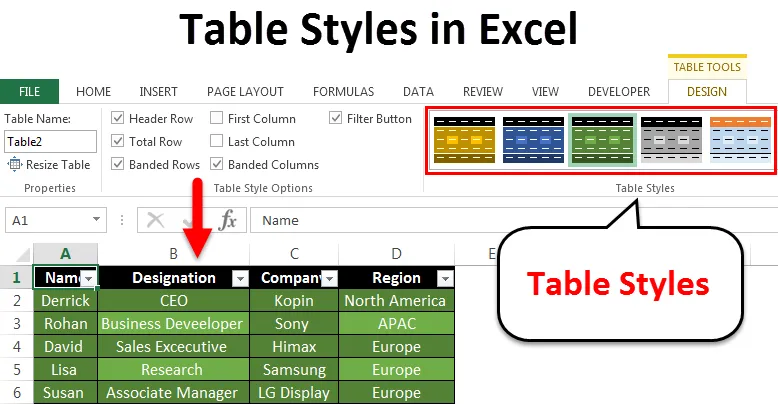
Štýly tabuliek v Exceli (obsah)
- Štýly tabuliek v Exceli
- Ako aplikovať štýly tabuľky v Exceli?
Štýly tabuľky v Exceli
Tabuľky programu Excel sú užitočné na to, aby predstavovali komplexné údaje tak, že ich usporiadajú do riadkov a stĺpcov a budú vyzerať v tabuľkovej forme. Tieto vynikajúce tabuľky uľahčujú sprostredkovanie vašich informácií divákom. Tabuľky Excelu poskytuje funkcia, ako napríklad „Štýly“, ktorá umožňuje užívateľovi zvoliť ľubovoľný štýl tabuľky podľa ich preferencie, aby jeho údaje vyzerali reprezentatívne a standout v tabuľke. Štýly tabuľky je možné použiť vytvorením tabuľky a následným použitím buď na existujúcu tabuľku, alebo vytvorením vlastného štýlu tabuľky.
Ako aplikovať štýly v Exceli?
Aby sa to dalo aplikovať na excelovú tabuľku, je potrebné vytvoriť excelovskú tabuľku. Pozrime sa, ako vytvoriť excelovskú tabuľku pre všetky náhodné údaje zadané v excelovskom hárku.
Túto šablónu tabuľky si môžete stiahnuť tu - šablóny tabuľky, šablóna ExcelZoberme si príklad uvedený nižšie, kde sú do tabuľky excelu vložené nejaké náhodné údaje.
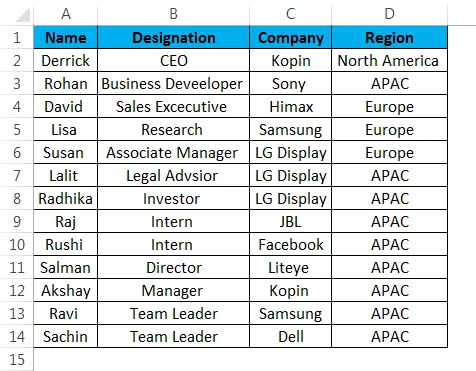
Kroky na vytvorenie tabuľky zadanej v hárku sú nasledujúce:
Vytvorenie tabuľky v Exceli je jednoduché. Je to jednoduchšie, ako si myslíte. Tu ideme:
Krok 1 - Vyberte všetky údaje v hárku programu Excel.
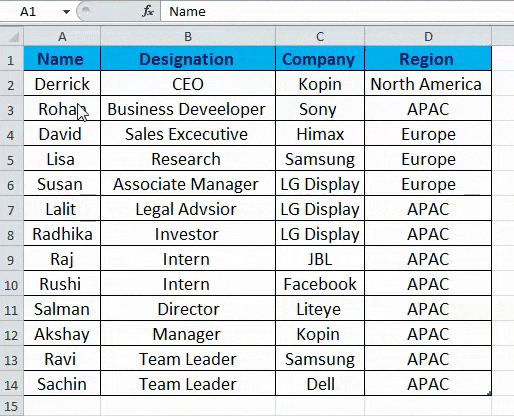
Krok 2 - Na karte „Vložiť“ vyberte možnosť „Tabuľka“ alebo môžete tiež stlačiť „Ctrl + T“, čo je skratka pre vytvorenie tabuľky.

Krok 3 - Po výbere možnosti tabuľky alebo vytvorení tabuľky sa zobrazí dialógové okno „Vytvoriť tabuľku“ v tomto dialógovom okne kliknite na „OK“.
Uistite sa, že je začiarknutá možnosť „Môj stôl má hlavičky“.
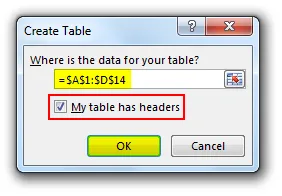
Nižšie uvedený obrázok zobrazuje údaje zadané v tabuľkovej forme.
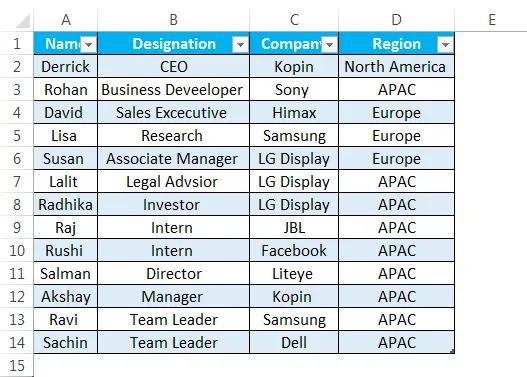
Po vytvorení tabuľky programu Excel sa pozrime, ako na ňu použiť rôzne štýly tabuľky. Ak chcete skontrolovať rôzne štýly tabuľky, vyberte na karte „Návrh“ možnosť „Štýly tabuľky“, ako je to znázornené nižšie.
Na obrázku nižšie je znázornené, ako by bolo možné vykonať úpravy tabuľky, a to kliknutím na kartu Návrh a výberom možnosti „Štýly tabuľky“ a výberom preferovaného štýlu.
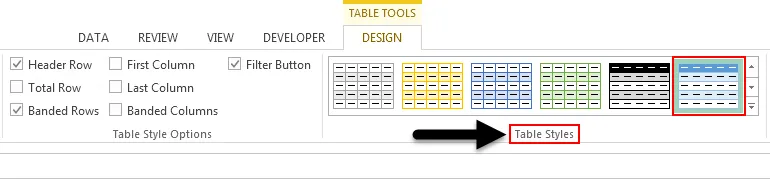
Pozrime sa na možnosť „systes“, ako je uvedené na obrázku nižšie. Kliknite na šípku, ako je zvýraznené na obrázku nižšie.
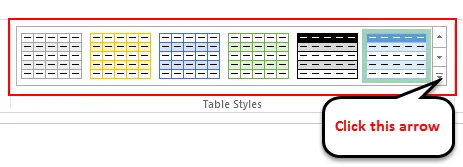
Ako vidíte na obrázku nižšie, je k dispozícii viac ako 55 štýlov tabuľky. Sú rozdelené do nasledujúcich kategórií:
- Svetlo
- stredná
- tmavý

Okrem vyššie uvedených štýlov tabuľky používaných na formátovanie našej vynikajúcej tabuľky máme aj ďalšie 'Možnosti štýlov tabuľky', ako je uvedené nižšie.
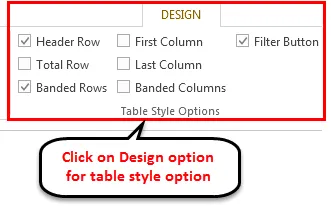
V krátkosti teda uvidíme, čo znamenajú vyššie uvedené možnosti „Možnosti štýlov tabuľky“:
- Riadok záhlavia: Používa sa na zobrazenie alebo skrytie hlavičiek tabuľky.
- Celkový riadok: Používa sa na pridanie celkových riadkov na koniec alebo spodok tabuľky excelu spolu so zoznamom funkcií pre každú bunku celkového riadku.
- Pásové riadky a páskované stĺpce: Používa sa na zobrazenie alternatívneho tieňovania do riadkov alebo stĺpcov alebo do oboch.
- Prvý a posledný stĺpec: Používa sa na použitie špeciálneho formátovania pre prvý a posledný stĺpec tabuľky.
Teraz preskúmajme vyššie uvedené možnosti a pozrime sa na zmeny po použití týchto funkcií v tabuľke.
Štýl tabuľky sme vybrali z kategórie „tmavý“, ktorá je zvýraznená na obrázku nižšie.
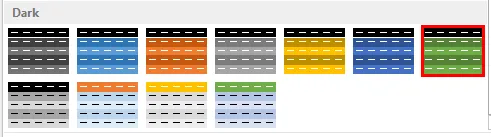
Tu sme vybrali riadok záhlavia, celkový riadok, pruhované riadky a pruhované stĺpce.

Na obrázku nižšie vidíte zmeny, ktoré sa objavili. Môžeme teda pozorovať, že zatienenie bolo použité na alternatívne stĺpce po výbere možnosti pruhovaného stĺpca. Po výbere možnosti celkový počet riadkov sa zobrazí aj celkový počet riadkov.
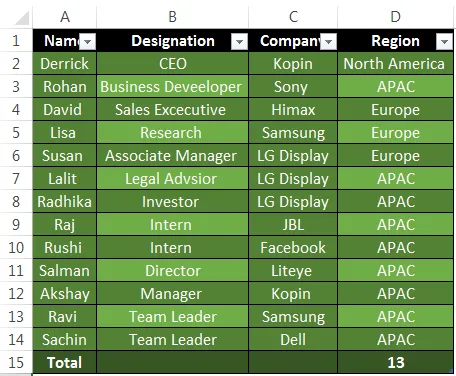
Zmena predvoleného štýlu tabuľky v programe Excel
Excel má dobrú funkciu, kde môžeme tiež zmeniť náš predvolený štýl tabuľky v Exceli. Postupujte podľa krokov uvedených nižšie:
Krok 1 - Najprv vytvorte excelovskú tabuľku. V tomto kroku sa zobrazí predvolená tabuľka programu Excel s predvolenými štýlmi.
Krok 2 - Po príprave vynikajúcej tabuľky kliknite na ľubovoľnú bunku z tabuľky ako na karte „Návrh“, prejdite na „Štýly tabuľky“ a vyberte ľubovoľný štýl, ktorý uprednostňujete ako svoj predvolený štýl tabuľky.
Krok 3 - Po výbere konkrétneho štýlu tabuľky podľa vášho výberu kliknite pravým tlačidlom myši a vyberte možnosť „Nastaviť ako predvolenú“. Potom sa vyberie vaša predvolená možnosť tabuľky.
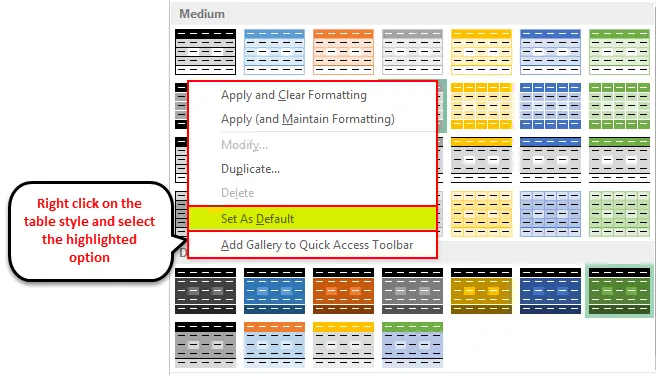
Výhody štýlu tabuľky v Exceli
- Je to užitočné v prípadoch, keď používateľ prezentuje údaje na akejkoľvek konferencii alebo prezentácii a mali by byť ľahko čitateľné publikom.
- Umožňuje používateľovi nastaviť preferovaný štýl tabuľky a uložiť ho ako možnosť vlastného štýlu tabuľky, čo šetrí čas a v prípade, že používateľ potrebuje po vynikajúcej procedúre znova vytvoriť vynikajúcu tabuľku.
Čo je potrebné pamätať
- Vo verziách programu Excel nad rokom 2007 možnosti štýlu tabuľky pridali funkciu ako „tlačidlo filtra“
- V prípade, že ste manuálne zvýraznili riadky tabuľky alebo zmenili akékoľvek formátovanie pre tabuľku a potom, čo chcete použiť nové štýly, excel zachová manuálne použité formátovanie na mieste. Preto musíte odstrániť existujúce formátovanie kliknutím pravým tlačidlom myši na štýly a výberom možnosti Použiť a vymazať formátovanie.
- Excel tiež umožňuje užívateľovi vytvoriť vlastný štýl tabuľky podľa vlastného výberu.
- Najužitočnejšou vlastnosťou tejto možnosti je možnosť ukážky, ktorá používateľom umožňuje zobraziť ukážku preferovaných možností štýlu.
- Užívateľ môže tiež použiť tabuľku bez vytvorenia vynikajúcej tabuľky jednoducho tak, že prejde na kartu „Nástroje tabuľky“, potom na možnosť Návrh a potom na možnosť „Konvertovať na rozsah“.
Odporúčané články
Toto bol sprievodca štýlom tabuľky. Tu diskutujeme štýly tabuľky v Exceli a ako používať štýly tabuľky v Exceli spolu s praktickými príkladmi a stiahnuteľnou šablónou Excel. Môžete si tiež prečítať naše ďalšie navrhované články -
- Naučte sa tabuľku údajov v MS Excel
- Informácie o kombinovanom boxe programu Excel
- Ako vytvoriť bublinový graf v Exceli?
- Naučte sa nástroj posuvníka v Exceli